上下左右につなぎ目が見えにくいタイリングテクスチャを作成したい
地面の土や木の幹など、写真素材からテクスチャを作成する場合に、
上下左右につなぎ目がない「タイリング」されたテクスチャ素材が欲しい場合があります。
Shade3D上で表面材質を複数重ね合わせることで、このタイリングされたテクスチャにある程度加工することができます。
以下のように、写真から木材のテクスチャを切り取りました。

これを正方形のポリゴンメッシュのマッピングに割り当て、
2×2個並べてレンダリングすると縦横はつながっていないために境界が見えます。
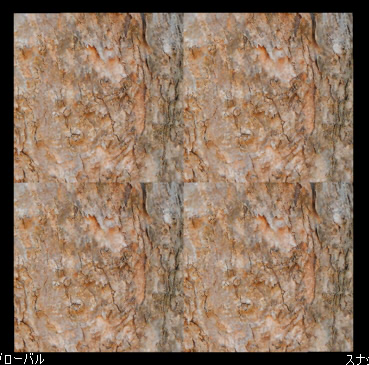
ここで、2つのUV層指定と表面材質のマッピングで、境界を目立たないように加工します。
テクスチャ素材の準備
タイリング前のテクスチャ画像と、中央が黒になっているマスクのテクスチャ画像の2枚を用意します。
下画像は、左がタイリング対象のテクスチャ、右がマスク用のテクスチャです。
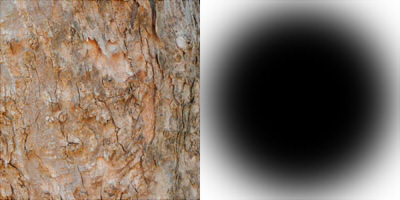
この2つのテクスチャ画像を、ツールボックスの「作成」-「その他」-「イメージ」よりシーンに読み込みます。
「wood.jpg」「circle_blur.png」の名前としました。
正方形のポリゴンメッシュを配置
ツールボックスの「作成」-「ポリゴン」-「四角形」を選択し、縦横が同じ比率の正方形のポリゴンメッシュを配置します。
上面図から見たときに正方形となるようにしました。
UV層の指定
UV図面を表示し、「UV1」を選択した状態でUVメニューより「UV層の複製」を選択します。
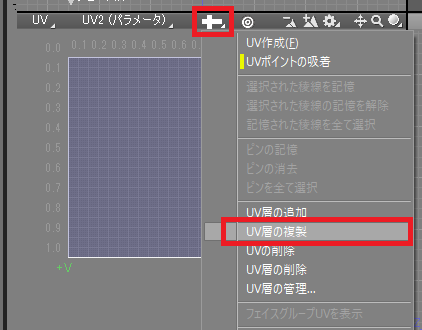
「UV2」を選択した状態で、形状編集モード + 面選択モードに移行し、
UV図面上で面を選択して、UVが(0.5, 0.5)から開始されるように右下にずらします。
UV1とUV2は以下のようになります。
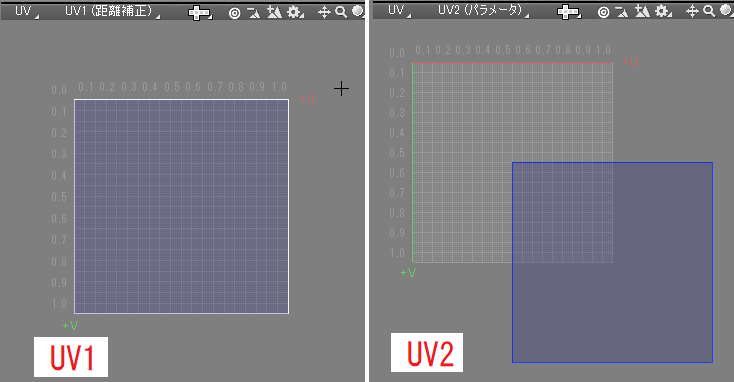
正方形のポリゴンメッシュを、タイリングが分かりやすいように2×2に並ぶように複製して配置しておきます。
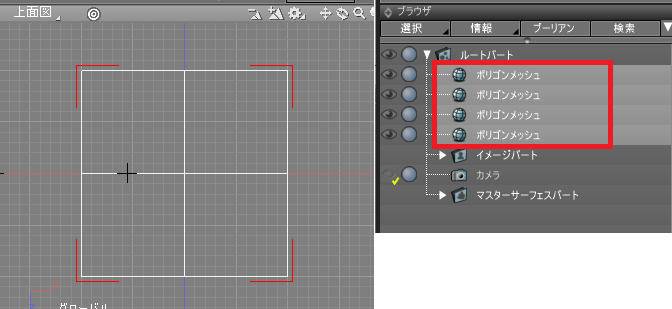
表面材質の指定
正方形のポリゴンメッシュをブラウザで選択し、統合パレットの表面材質ウィンドウで「作成」ボタンを押して表面材質を作成。
「登録」ボタンを押して、マスターサーフェスとして登録します。
ここでは「wood」というマスターサーフェス名にしました。
「その他」の指定
「その他」ボタンを押して、「その他の表面材質属性」ダイアログボックスで
「陰影付けしない」「影を落とさない」「影を表示しない」チェックボックスをオンにします。

マッピングの指定
「マッピング」で3つのレイヤを追加します。

| レイヤ番号 | パターン | パターン属性 | UV | 割り当てイメージ |
|---|---|---|---|---|
| 1 | イメージ | 拡散反射 | UV1 | wood.jpg |
| 2 | イメージ | マット | UV1 | circle_blur.png |
| 3 | イメージ | 拡散反射 | UV2 | wood.jpg |
また、それぞれのマッピングで「イメージ」タブを選択して「スムーズ」チェックボックスをオンにしておきます。
このマスターサーフェスを、4つのポリゴンメッシュに割り当てておきます。
レンダリング
カメラを真上から真下に見るようにし、レンダリング解像度の縦横の比率を同じにしてレンダリングします。
もしくは、上面図でプレビューレンダリングします。
下画像の左がタイリング加工前、右が加工後になります。
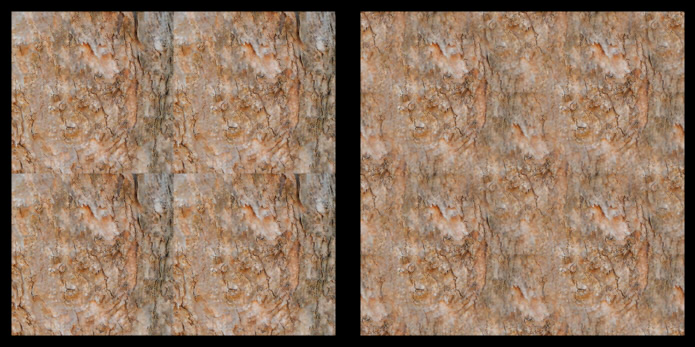
境界部分が目立ちにくくなります。
この処理は、土や石素材などの偏った模様が少ないテクスチャのタイリング加工で有効です。
1つのポリゴンメッシュだけをレンダリングして画像として保存することで、
1枚のタイリングテクスチャとして応用できるようになります。
ノイズパターンをタイリング
土や石素材の場合は上記のやり方である程度は境界が目立たなくなるのですが、
黒から白のグラデーションを使ってタイリングされたノイズパターンを作る場合は、上記では境界が見えている場合があります。
この境界をもう少し目立たなくします。
Shade3Dの表面材質のマッピングで「雲」を割り当ててレンダリングしました。まだタイリング加工はされていません。
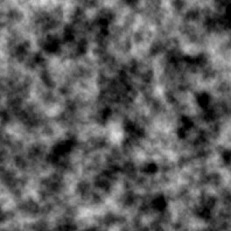
これを上記の方法でタイリング加工して、2×2分並べました。
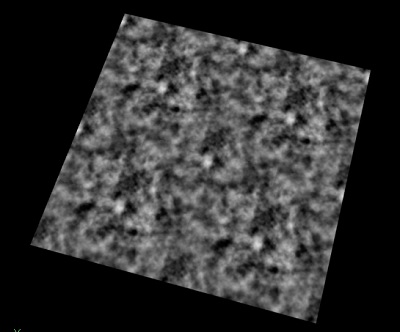
わかりにくいですが、十字にうっすらと境界が見えます。
UV層の指定
これをもう少し目立ちにくくするために、UV層を4つ与えて以下のようなずれを考慮するようにしました。
| UV層番号 | UV位置 | 説明 |
|---|---|---|
| 1 | (0, 0) – (1, 1) | 全体表示 |
| 2 | (0.5, 0.5) – (1.5, 1.5) | UとV方向に0.5ずらす |
| 3 | (0.5, 0.0) – (1.5, 1.0) | U方向に0.5ずらす |
| 4 | (0.0, 0.5) – (1.0, 1.5) | V方向に0.5ずらす |
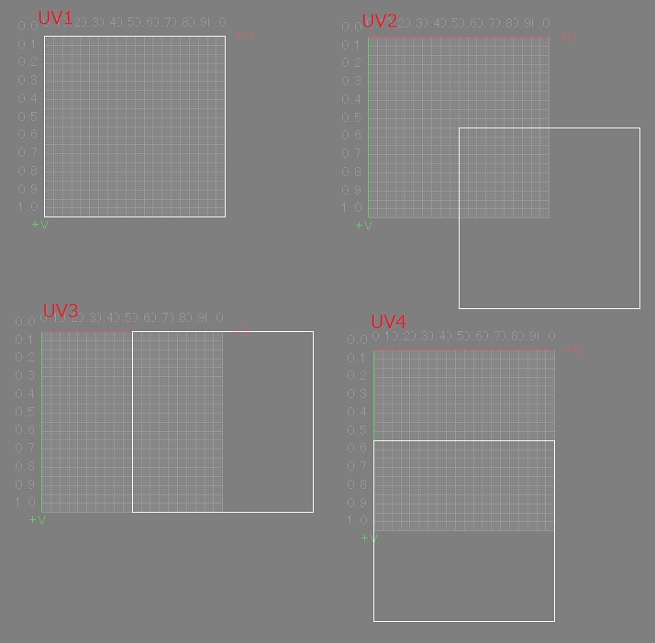
表面材質のマッピングの指定
以下の2つのテクスチャを使用します。
「noise_org.png」「circle_blur2.png」の名前としました。
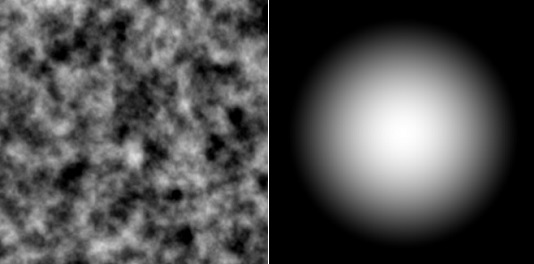
「noise_org.png」はタイリング処理前のテクスチャです。
| レイヤ番号 | パターン | パターン属性 | UV | 割り当てイメージ | その他 |
|---|---|---|---|---|---|
| 1 | イメージ | 拡散反射 | UV1 | noise_org.png | — |
| 2 | イメージ | マット | UV2 | circle_blur2.png | — |
| 3 | イメージ | 拡散反射 | UV2 | noise_org.png | — |
| 4 | イメージ | マット | UV3 | circle_blur2.png | 適用率 0.8 |
| 5 | イメージ | 拡散反射 | UV3 | noise_org.png | 90度回転 |
| 6 | イメージ | マット | UV4 | circle_blur2.png | 適用率 0.9 |
| 7 | イメージ | 拡散反射 | UV4 | noise_org.png | — |
適宜、「マット」に適用率、「拡散反射」に90度回転を与えて、規則性が見えにくいようにしています。
「マット」は、黒地に白になるようにしてます。
こうすることで、1つ下のマッピングレイヤは円状で重ね合わさることになります。
重ね合わせは以下のような組み合わせになります。
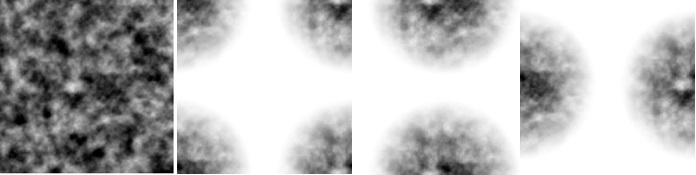
土台のマッピングレイヤ(レイヤ1)に、四隅にずらしたマッピングレイヤ(レイヤ2-3)を重ね、
上下にずらしたマッピングレイヤ(レイヤ4-5)を重ね、
左右にずらしたマッピングレイヤ(レイヤ6-7)を重ねます。
結果は以下のようになりました。プレビューレンダリングで確認してます。
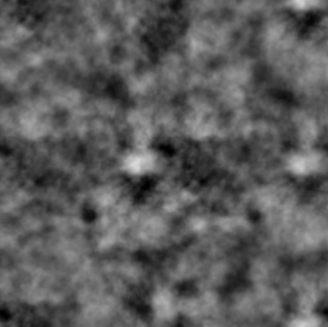
これを1枚のタイリングテクスチャとして保存し、2×2分並べました。
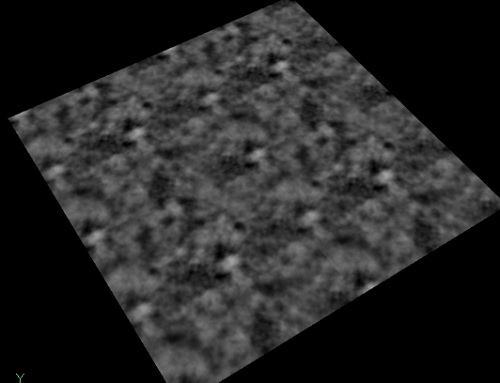
境界は目立ちにくくなっています。
ただし、1/2にマッピングが小さくなって見えるため、シームレスなタイリング処理に加えて、
繰り返しを目立たなくする細工を加えることが有効です。